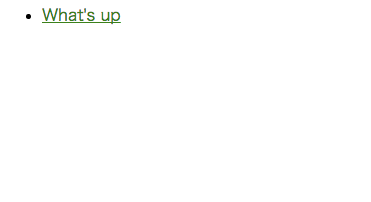概要
前回の続きです。
全5回に渡って、DjangoでのWebアプリケーションの作成について解説してきましたが、今回が最終章です。
最終章は、静的ファイルの取り扱いについて解説したいと思います。
静的ファイルの名称
Djangoでは、静的ファイルのことを static と名付けています。
(他のフレームワークだと,publicとかwwwとかもある。)
静的ファイルの配置場所
templatesファイルを配置する時と同じで、少し違和感のある配置場所になります。
最初に、 polls ディレクトリの中に、 static ディレクトリを作成します。Django はそこから静的ファイルを探します。Django が polls/templates/ からテンプレートを探す方法と同様です。
故に配置場所は、polls/static/polls/静的ファイルとなります。
スタイルの作成
実際に静的ファイルが反映されるかをCSSを書いて確認してみましょう。
li a {
color: green;
}
次に、テンプレートファイルを修正します。
{% load static %}
<link rel="stylesheet" type="text/css" href="{% static 'polls/style.css' %}" />
{% if latest_question_list %}
<ul>
{% for question in latest_question_list %}
<li><a href="{% url 'polls:detail' question.id %}">{{question.question_text}}</a></li>
{% endfor %}
</ul>
{% else %}
<p>No polls are available.</p>
{% endif %}
やっている事は単純で、まずstaticテンプレートタグをloadします。
{% static %} テンプレートタグは、静的ファイルの完全 URL を生成します。
ここまでできたらサーバを起動して確認します。
style.cssが反映されて、文字が緑になっています。
まとめ
全6回でDjangoのチュートリアルの解説を行なってきました。
Pythonのイメージは、機械学習やIoTやデータ解析など数学の分野で強そうなイメージでしたが、しっかりWebアプリを作成できる事が分かりました。
何か機会があれば、案件でも使ってみたいと思います。